Kuinka irrottaa diCloud iPhonesta tai iPadista
Kirjoittaja:
Louise Ward
Luomispäivä:
7 Helmikuu 2021
Päivityspäivä:
26 Kesäkuu 2024

Sisältö
Tässä artikkelissa: Käytä iOS 10.3 tai uudempiKäytä iOS 10.2.1 tai vanhempaa
Opi, kuinka kirjaudut ulos iCloudista iPadin tai iPhonen Asetukset-valikosta.
vaiheet
Tapa 1 Käytä iOS 10.3 tai uudempi
-

Siirry iPhonen asetuksiin. Tätä sovellusta edustaa harmaa vaihde, joka on iPhonen aloitusnäytössä. -

Napauta Apple ID -sivua sivun yläosassa. Nimesi ja valokuvasi näkyvät valikon yläosassa asetukset. Napauta päästäksesi henkilöllisyysvalikkoosi. -

Vieritä alas ja valitse Kirjaudu ulos. Näet tämän kirjoituksen punaisella Apple ID -tunnuksen valikon alareunassa. -

Kirjoita salasanasi. Palvelu täytyy poistaa käytöstä Etsi iPhone ennen kuin irrotat. Jos tämä vaihtoehto on käytössä, sinua pyydetään antamaan salasanasi valintaikkunaan sen poistamiseksi käytöstä. -
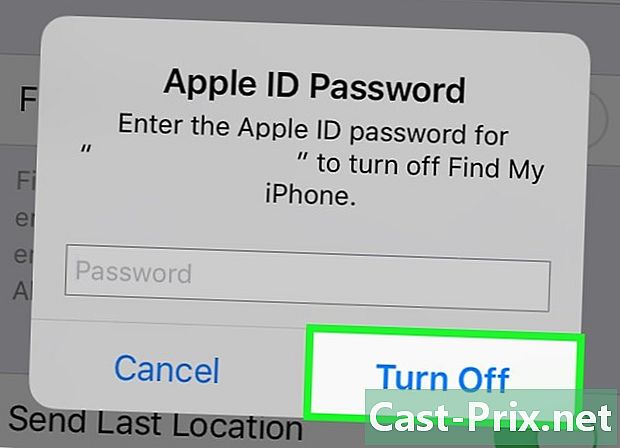
Napauta valintaikkunassa Poista käytöstä. Tämä toiminto poistaa palvelun käytöstä Etsi iPhone laitteellasi. -

Valitse laitteessa säilytettävät tiedot. Voit kuitenkin saada kopion yhteystiedoista ja selaimen asetuksista kirjautumisen jälkeen. Liu'uta nuppia oikealle valitaksesi säilytettävät tiedot. Kun olet valmis, painike muuttuu vihreäksi.- Jos päätät poistaa nämä tiedot laitteeltasi, huomaa, että ne ovat edelleen saatavana iCloudissa. Voit yhdistää ja synkronoida laitteen milloin tahansa.
-
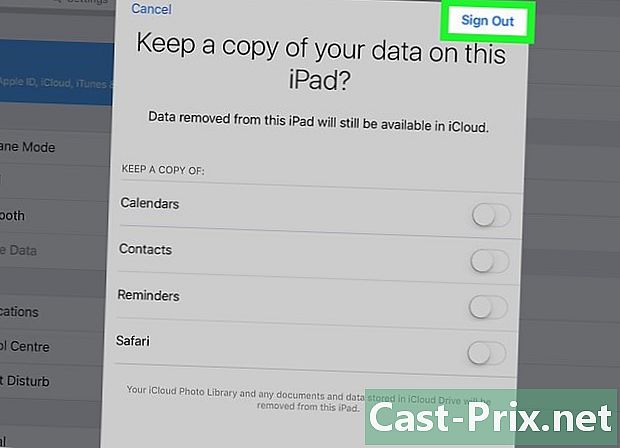
Napauta Kirjaudu ulos. Tämä on sininen painike näytön oikeassa yläkulmassa. Painettaessa näyttöön tulee ikkuna, joka kutsuu sinua vahvistamaan toimintasi. -

Valitse Kirjaudu ulos vahvistaaksesi. Tämä toimenpide poistaa Apple-tunnuksesi laitteesta.
Tapa 2 iOS 10.2.1: n tai sitä vanhemman käyttö
-
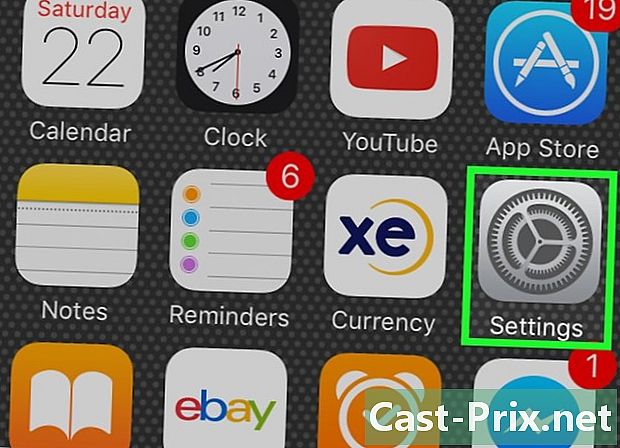
Siirry iPhonen asetuksiin. Tätä sovellusta edustaa harmaa vaihde, joka on iPhonen aloitusnäytössä. -
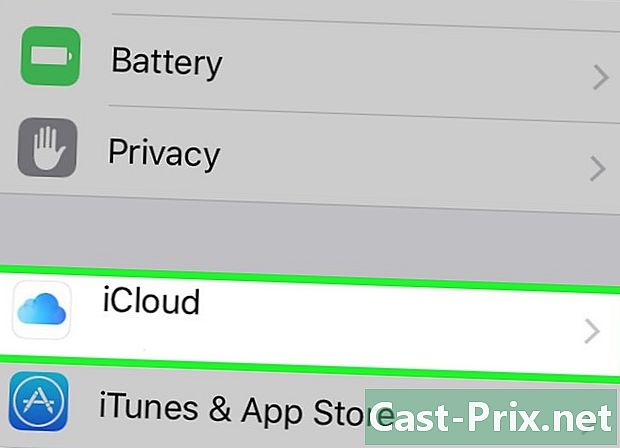
Vieritä alas ja valitse iCloud. Tätä vaihtoehtoa edustaa sininen pilvikuvake, joka on valikon keskellä asetukset. -

Napauta Kirjaudu ulos. Tämä vaihtoehto sijaitsee iCloud-valikon alaosassa ja on kirjoitettu punaisella. Painettaessa vahvistusikkuna ilmestyy näytön alaosaan. -

Valitse ikkunassa Katkaise yhteys vahvistaaksesi. Tämä vaihtoehto on kirjoitettu punaisella ja kun napsautat sitä, uusi ikkuna tulee näkyviin. -

Napauta Poista iPhonesta / iPadista. Vaihtoehto on kirjoitettu punaisella. ICloud-yhteyden katkaiseminen poistaa kaikki muistiinpanot laitteesta. Painamalla tätä vaihtoehtoa vahvistetaan toiminta. Sen jälkeen uusi ikkuna tulee näkyviin.- Notes-palvelu on edelleen käytettävissä iCloudissa. Voit muodostaa yhteyden uudelleen ja synkronoida milloin tahansa.
-
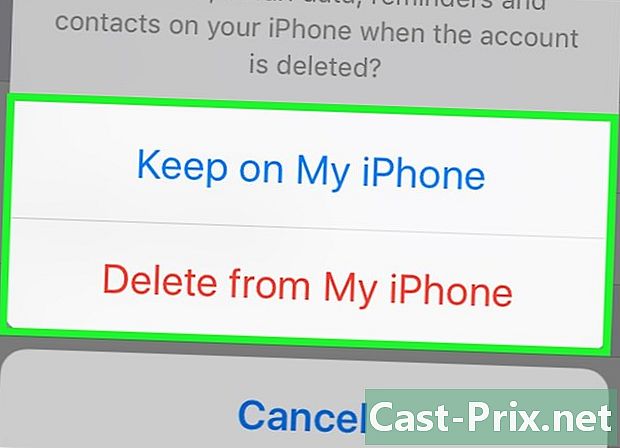
Valitse Safari, jos haluat säilyttää sen tiedot. Selaimesi historia, kirjanmerkit ja välilehdet synkronoidaan, kun kirjaudut laitteisiin Apple ID: lläsi. Sinulla on mahdollisuus pitää selaintiedot laitteellasi tai poistaa ne. -

Kirjoita salasanasi ja Apple ID. Sinun tulisi poistaa palvelu käytöstä Etsi iPhone ennen kuin voit katkaista iCloudin. Jos tämä ominaisuus on käytössä, sinua pyydetään antamaan salasanasi sen poistamiseksi käytöstä. -

Napauta Kirjaudu ulos. Tämä toiminto poistaa puhelimen sijaintipalvelun käytöstä ja katkaisee yhteyden.

